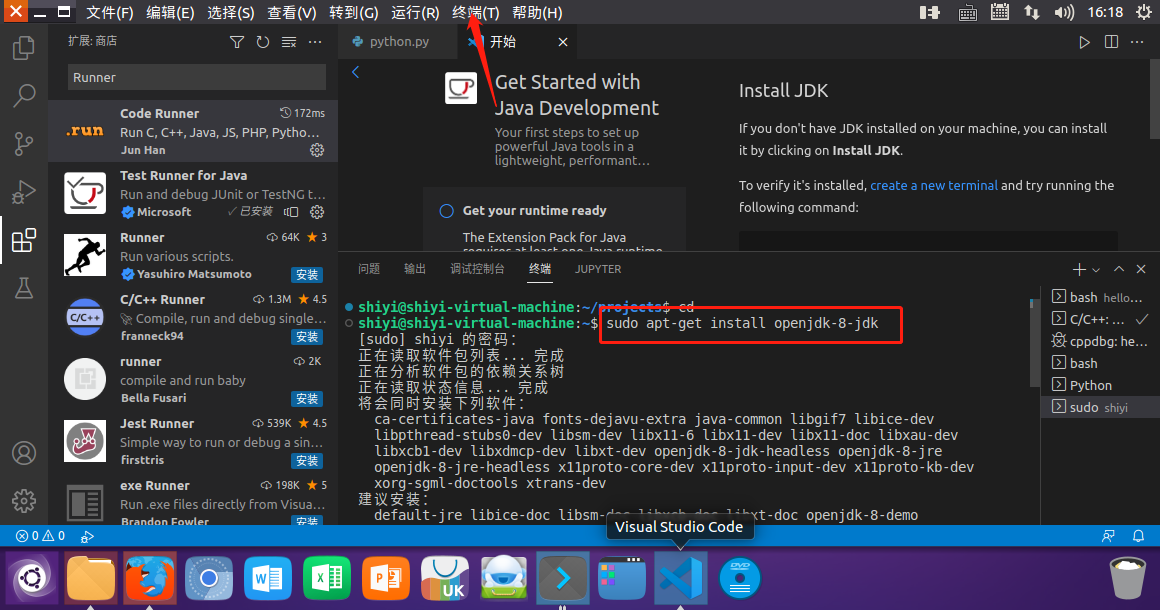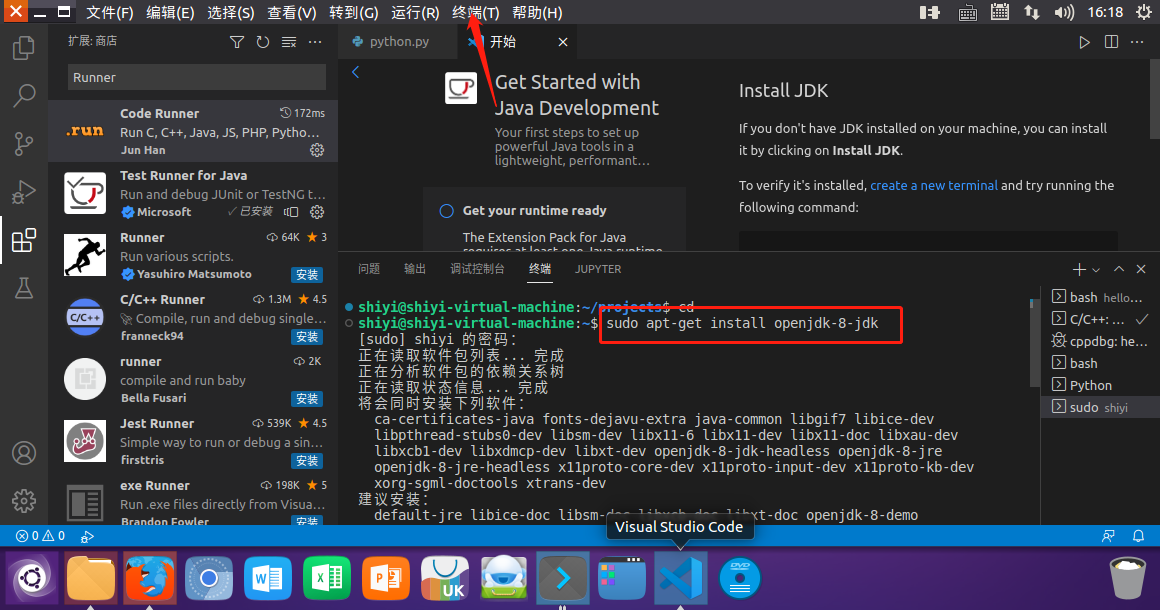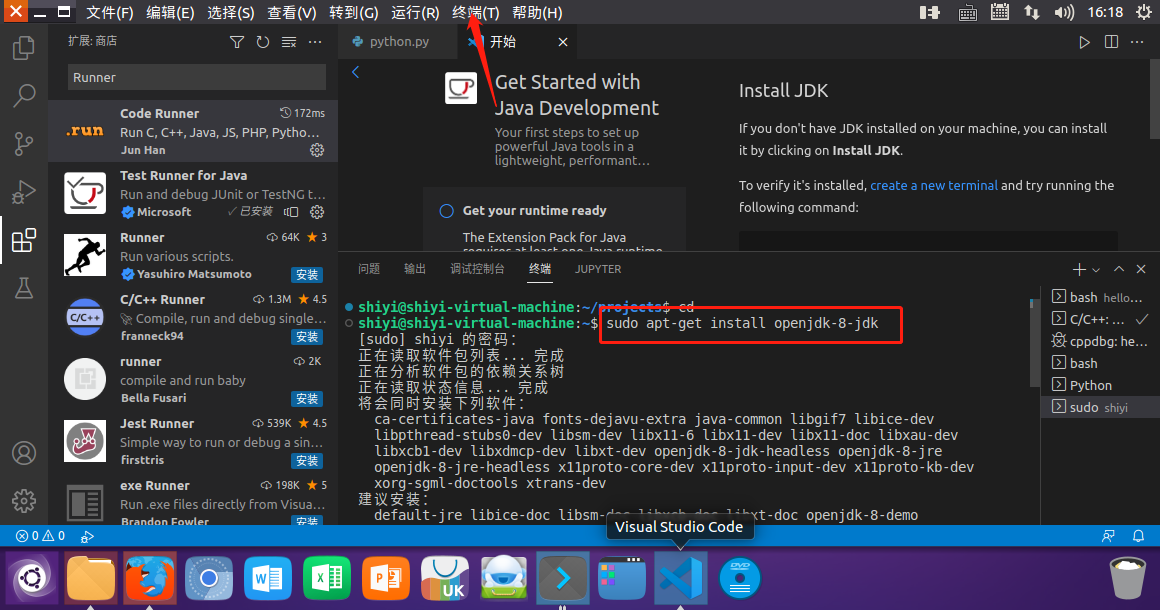ubuntu下vscode配置开发环境教程
继上篇上篇文章的配置
我们来配置一下python C java 环境的开发
1.安装中文包
搜索 Language
下载中文包即可

安装完成之后我们重启vscode即可!
2.安装C/C++的环境
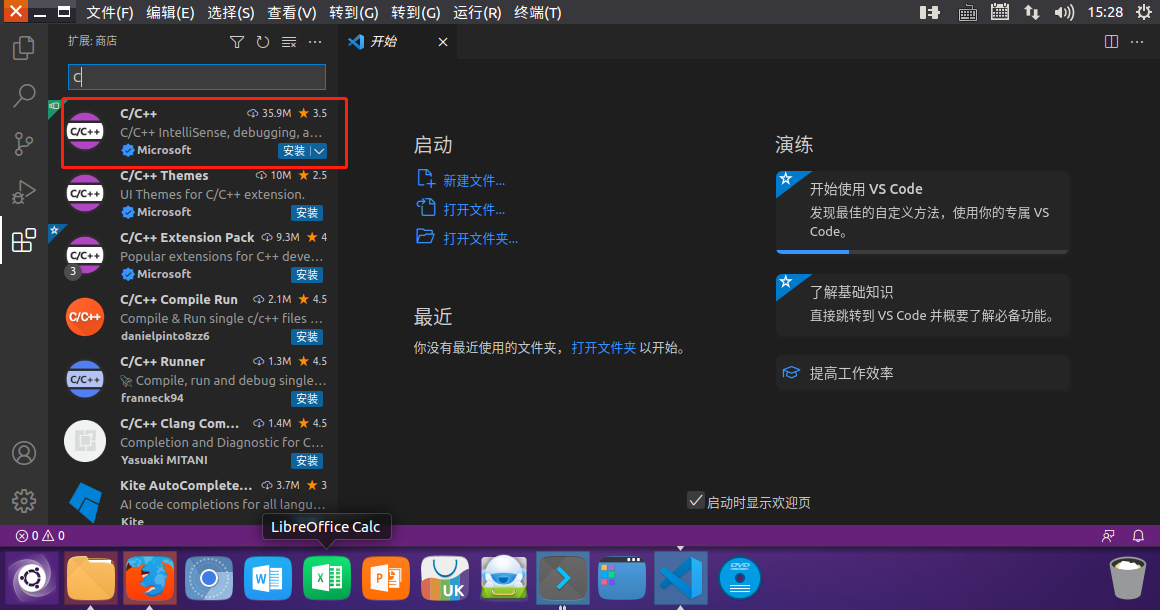
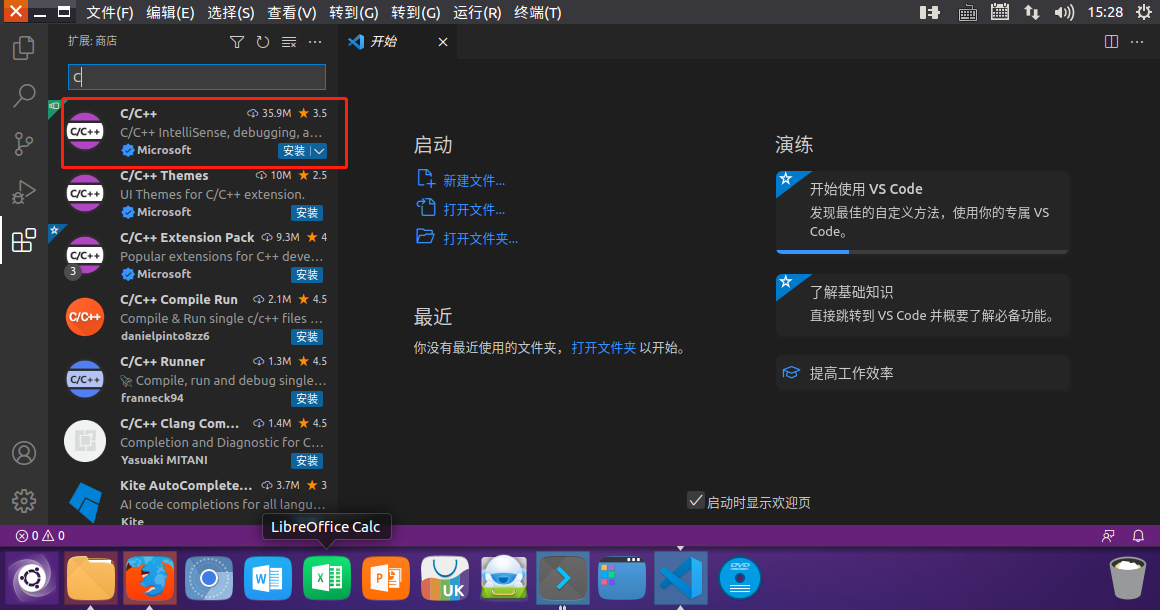
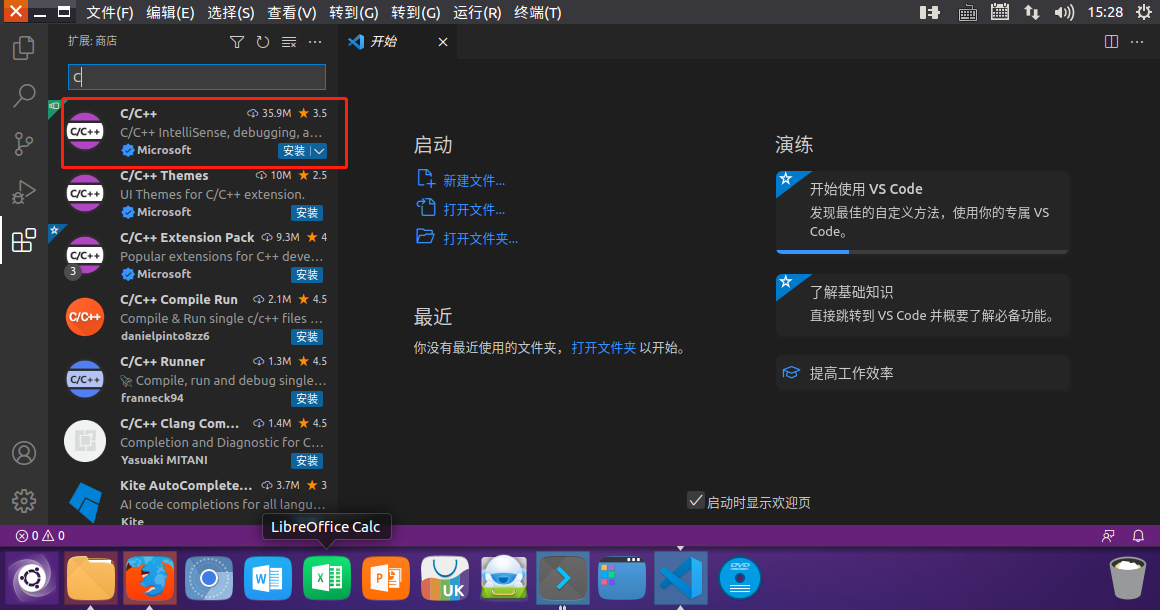



3.检测一下有没有安装GCC(GNU 编译器套件)
这样可以为VSCode 提供用g++指令来编译C/C++的源码文件,同时还可以提供gdb指令来进行debug调试。这些功能模块并不在Ubuntu中默认安装,因此需要单独安装。
首先查看Ubuntu是否具备gcc在系统中存在,执行命令如下:
gcc -v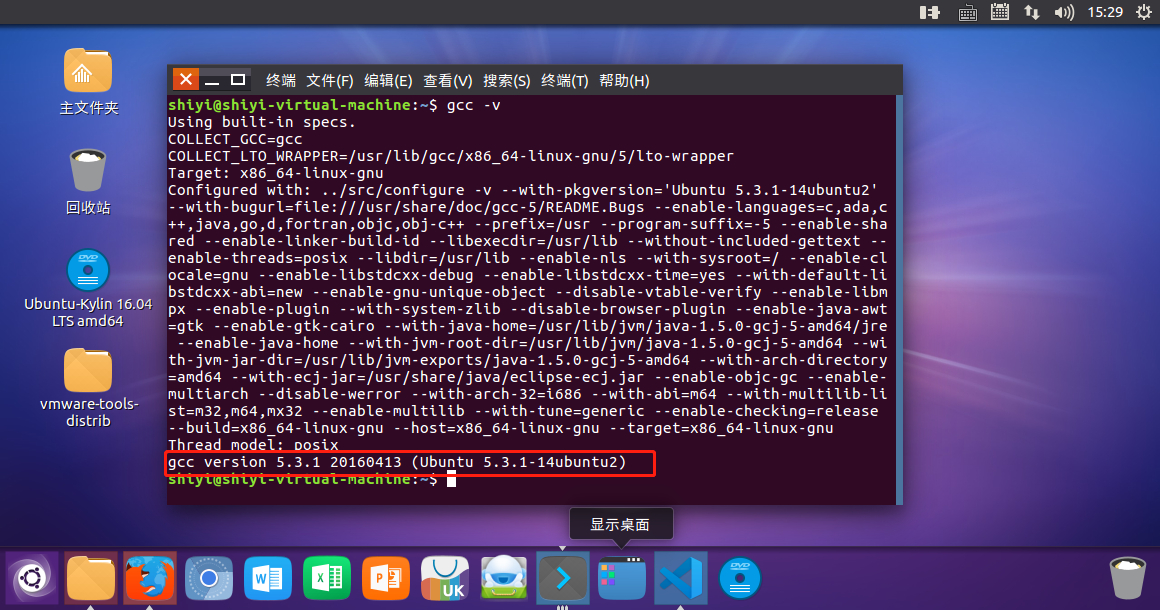
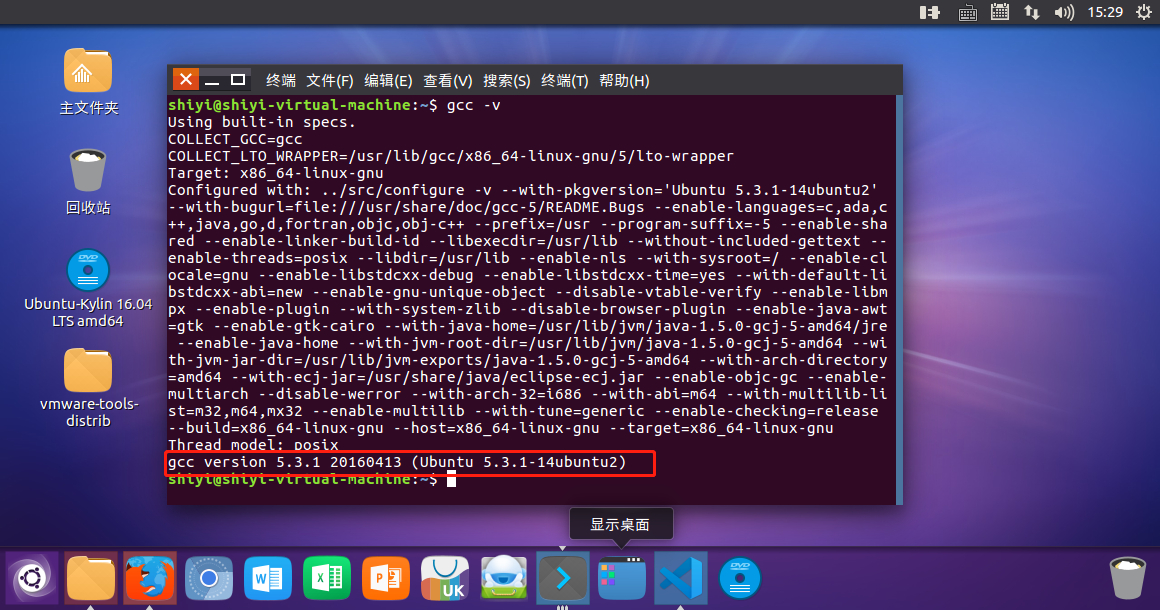
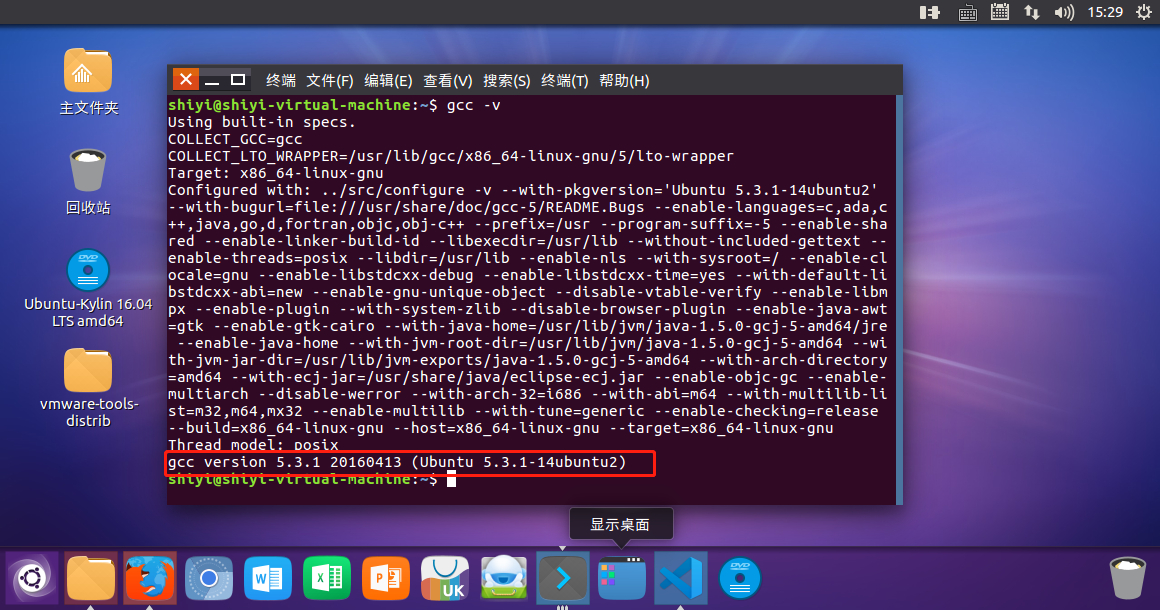
我的ubuntu已经有了GNU 编译器套件
没有的话,我们就需要安装一下
1. 更新Ubuntu package list
sudo apt-get update
2. 安装GNU编译工具,以及安装GDB的调试助手
sudo apt-get install build-essential gdb
最后测试HelloWorld
在终端新建一个工程文件夹,然后创建一个项目文件夹
mkdir projects//创建文件夹
cd projects //进入文件夹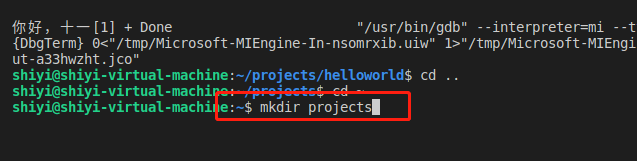
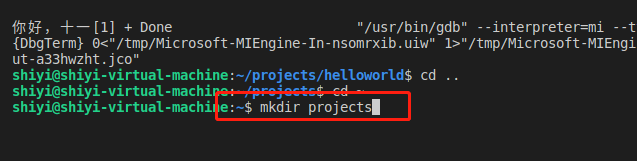
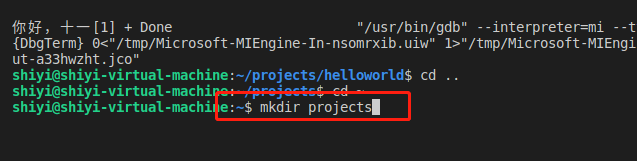
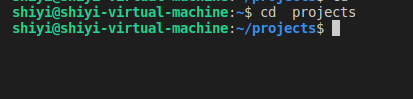
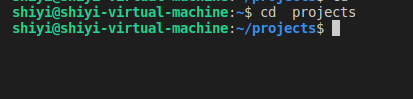
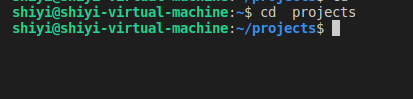
然后创建一个helloworld.c文件
touch helloworld.c点金文件输入代码即可!
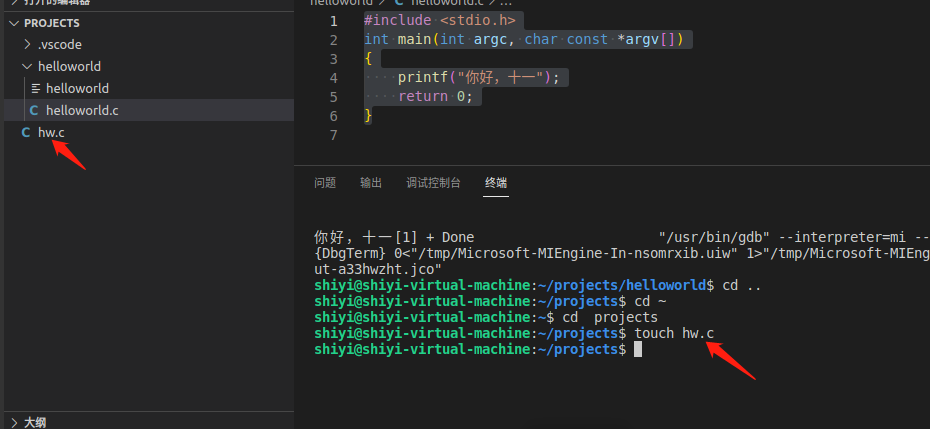
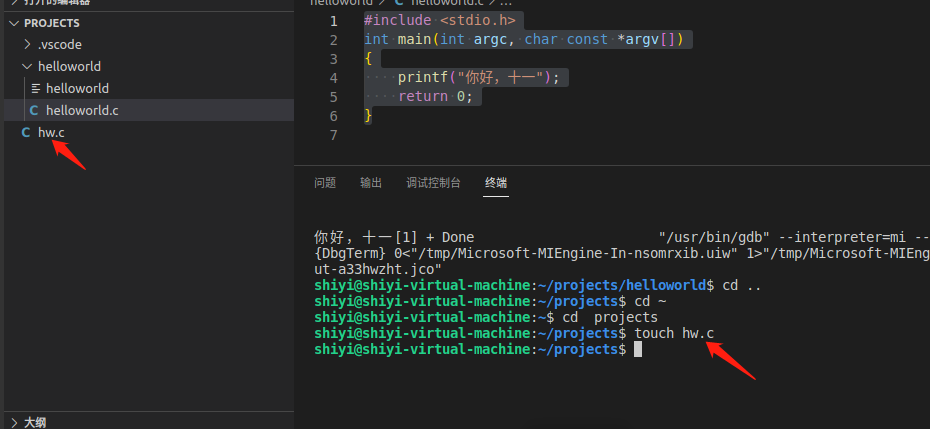
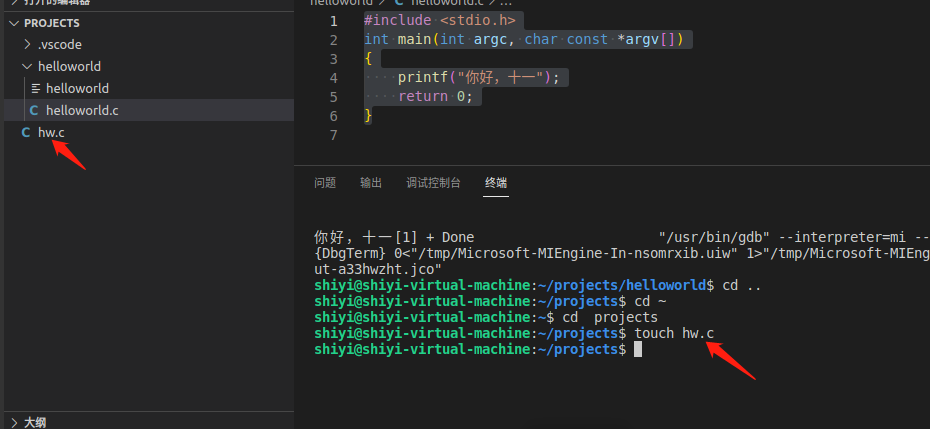
输入代码即可:
#include <stdio.h>
int main(int argc, char const *argv[])
{
printf("你好,十一");
return 0;
}


点击运行,启动调试,即可完成C的运行!
ubuntu配置vscode python环境配置:
1.安装python依赖库
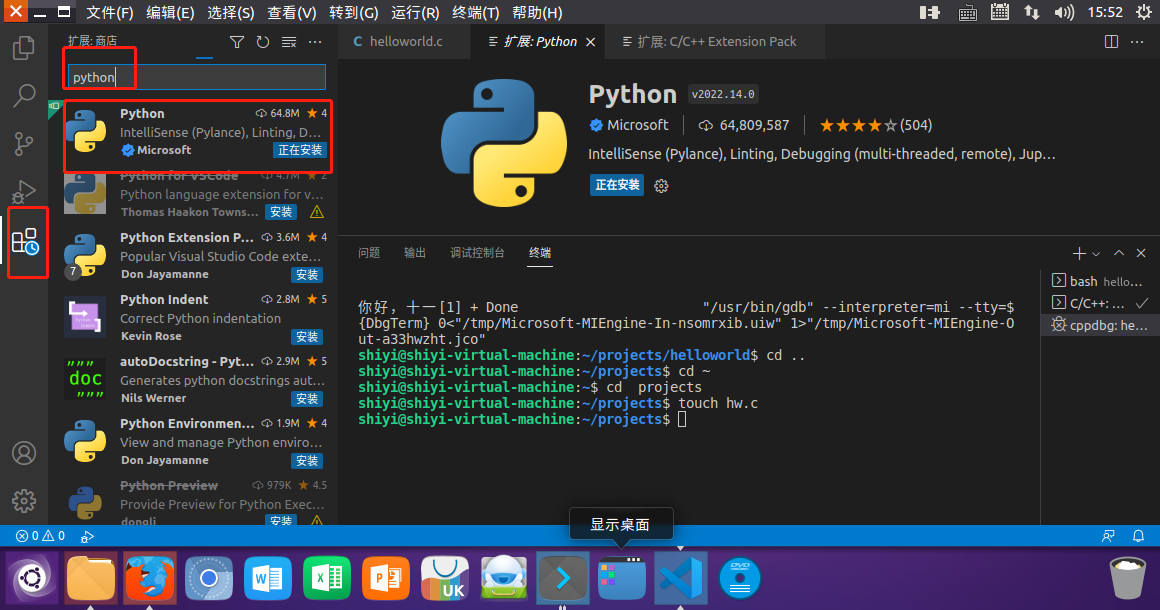
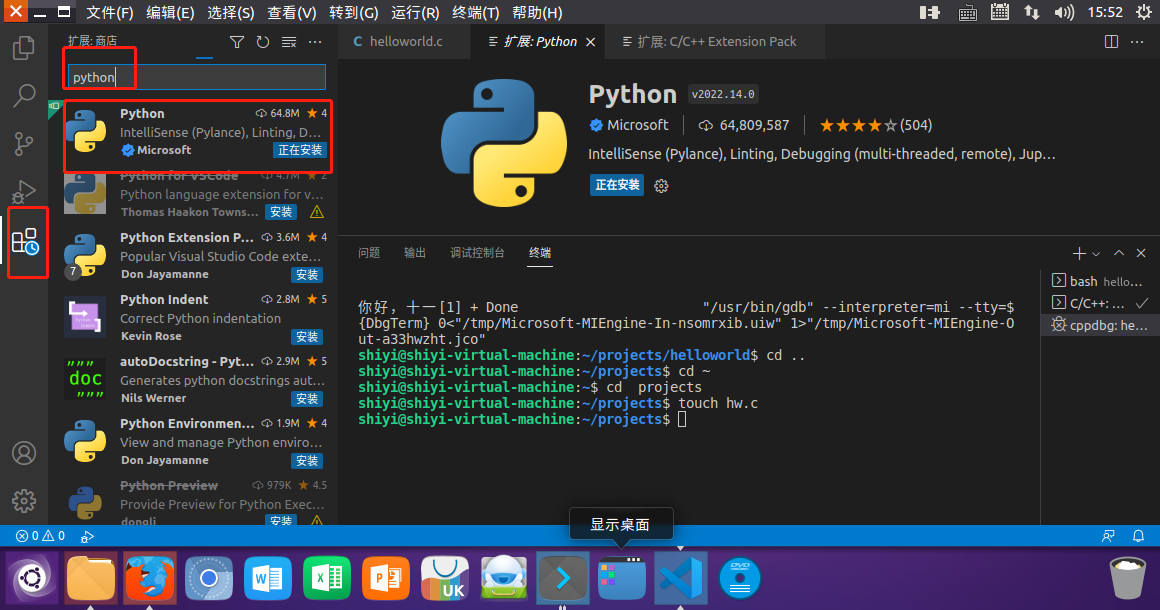
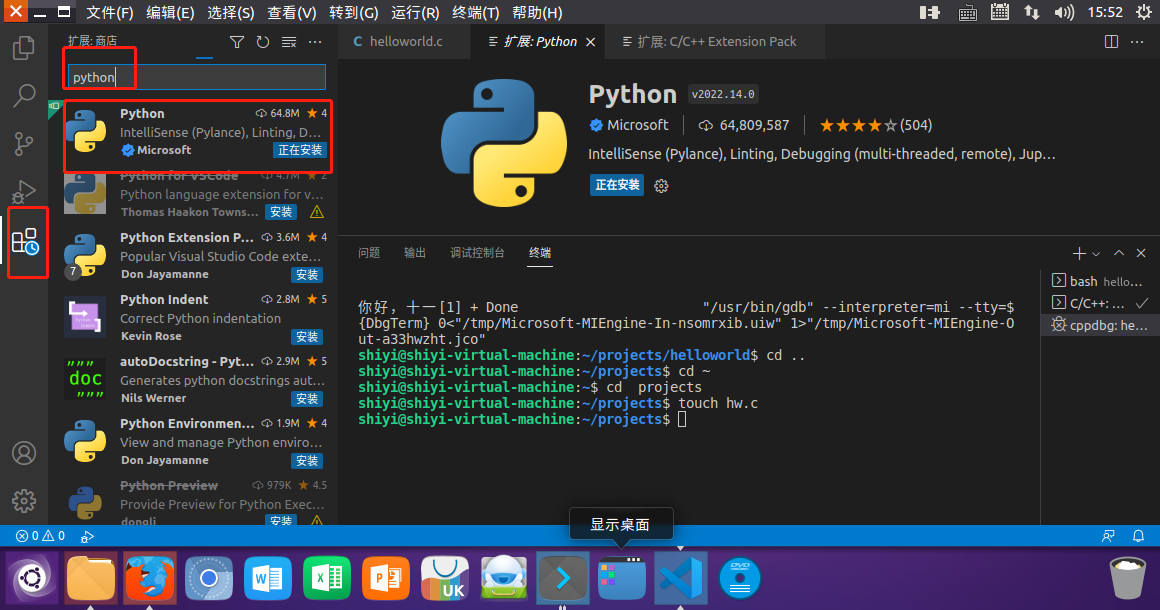
2.创建文件,跟C一样的创建即可
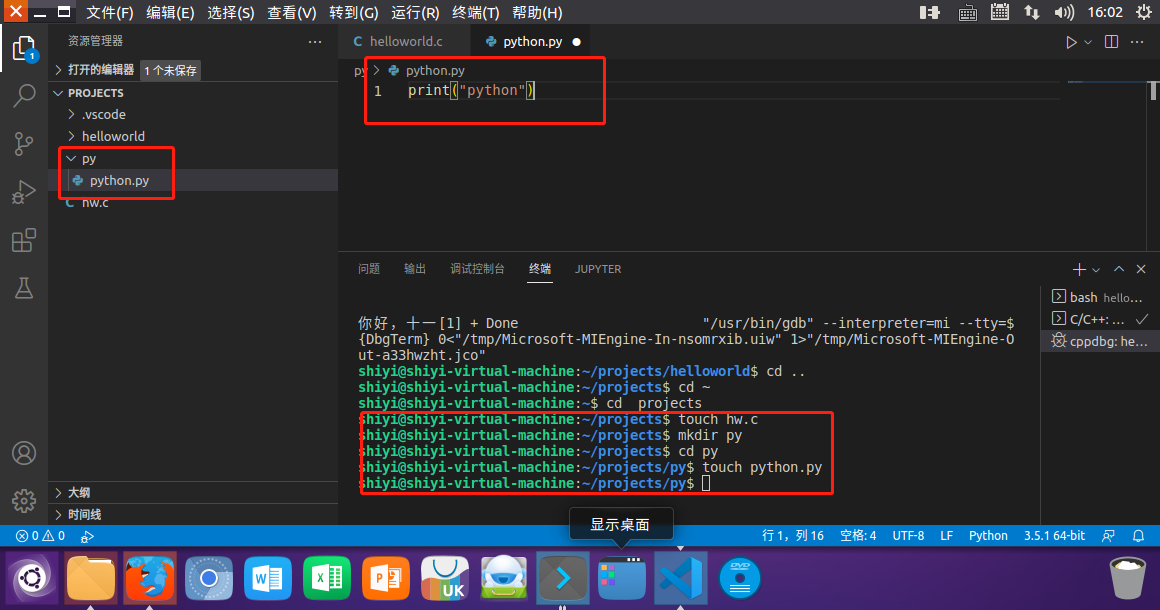
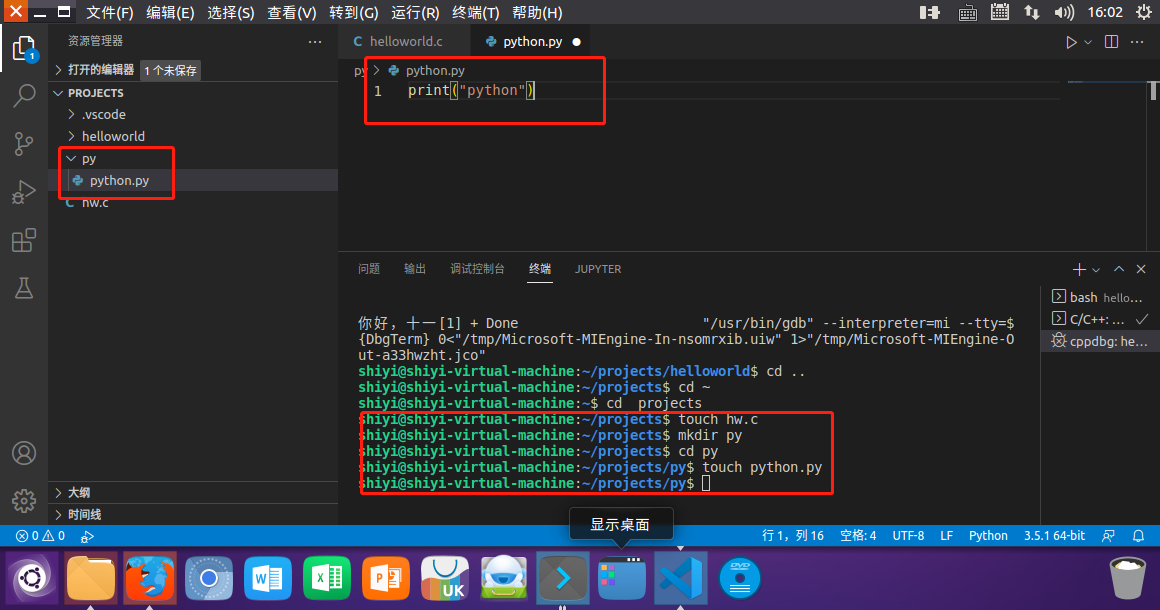
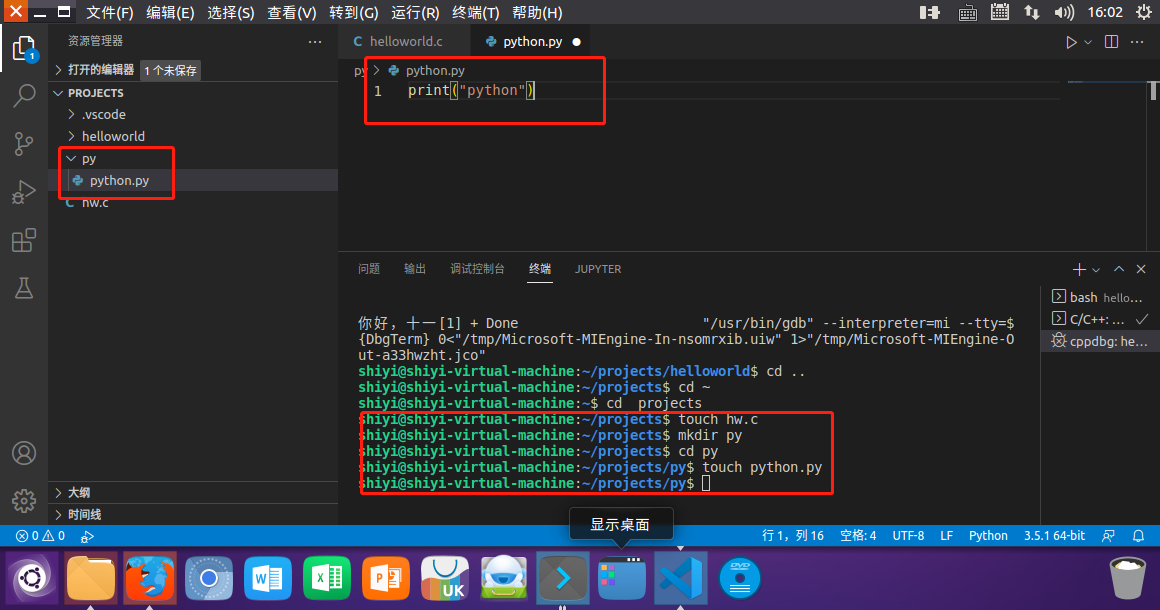
然后输入代码
print("python")最后运行,如下图
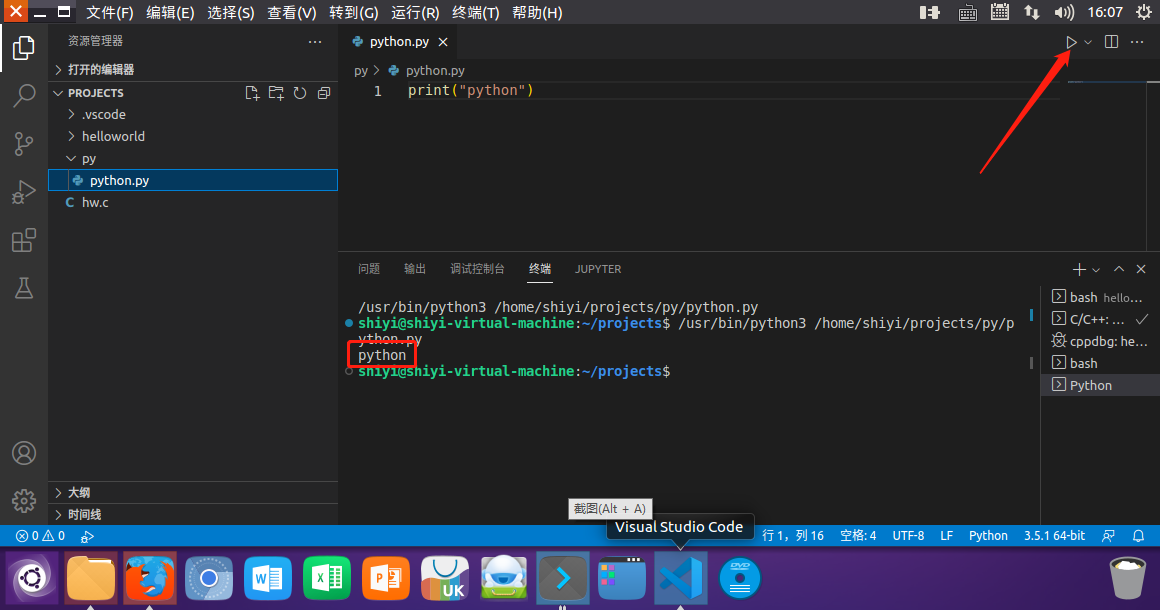
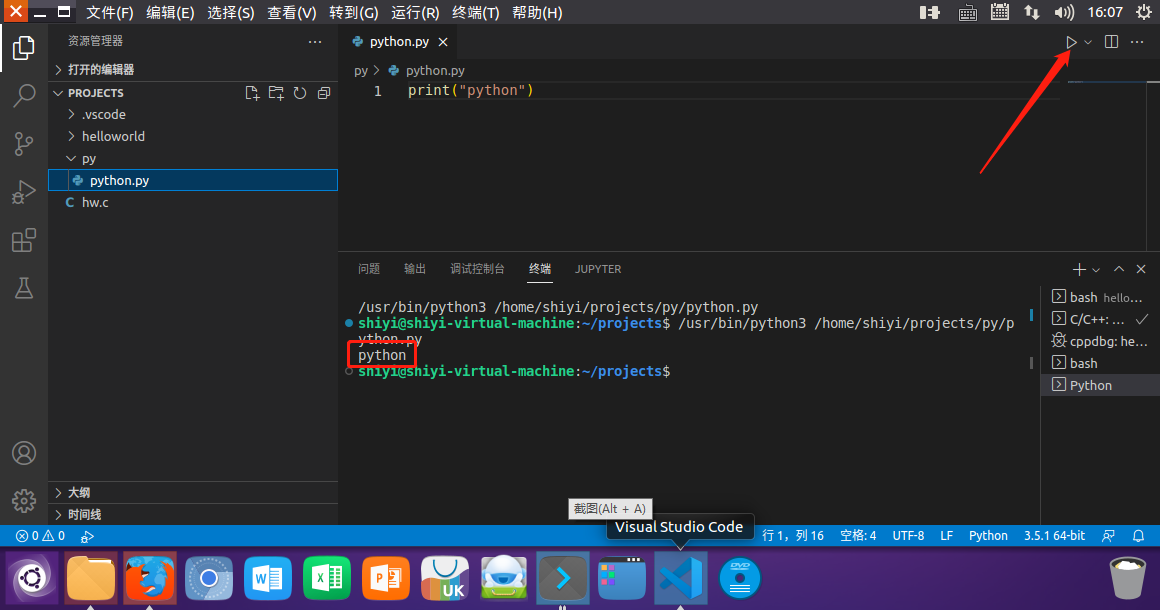
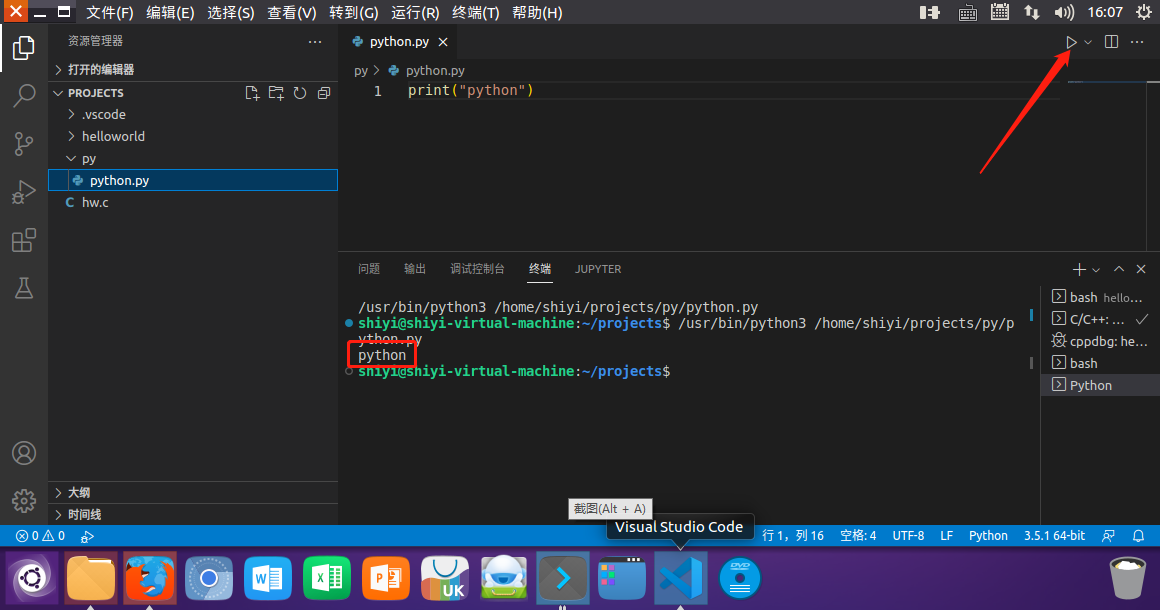
暂未写完java,先别看!
暂未写完java,先别看!
暂未写完java,先别看!
ubuntu配置vscode java环境
1.配置插件
安装相关的插件。这里用户可以选择,不用每个都装。Language support for Java一定要安装,一些常用的如Java Extension Pack, CodeRunner装一下
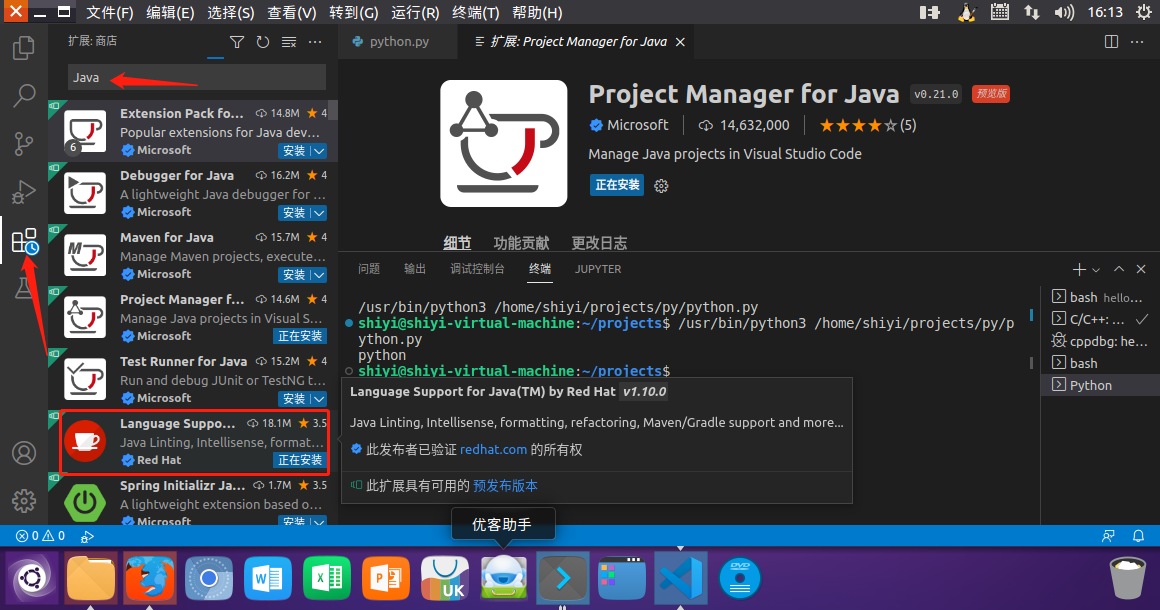
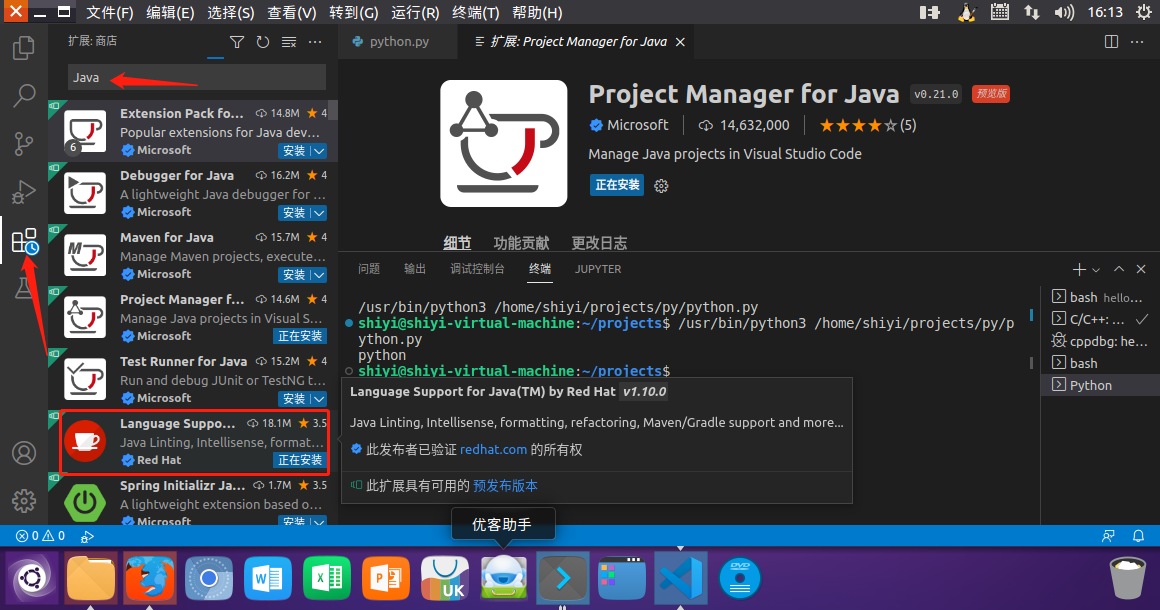
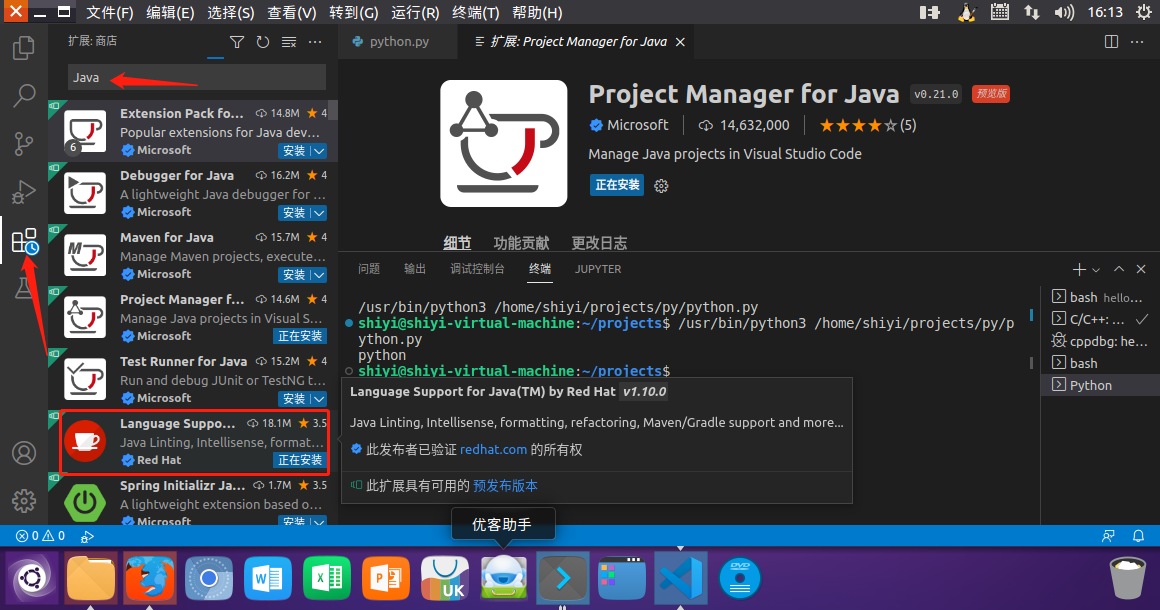
2.安装java配置
在终端运行以下命令:
sudo apt-get install openjdk-8-jdk后面叫我们输入Y进行确认!
然后慢慢等它下载完。